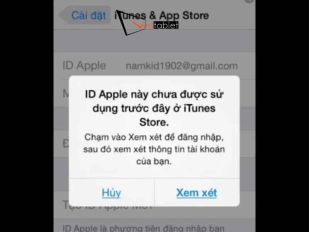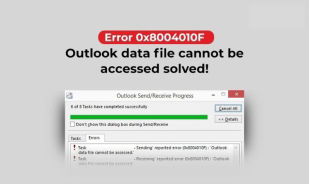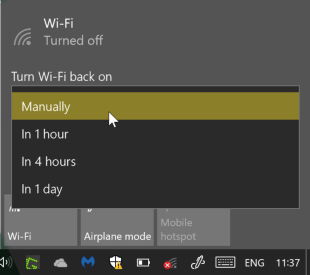Cách chia sẻ Wifi Samsung bằng mã QR tiện lợi
Xem nhanh [ẨnHiện]
Chia sẻ Wifi là một hành động vô cùng quen thuộc và phổ biến trong cuộc sống thường ngày. Trong trường hợp mật khẩu Wifi khó đọc hoặc dài, nếu phải nhập từng chữ một sẽ có thể gây mất thời gian. Thay vào đó, chúng ta có thể dùng mã QR để chia sẻ Wifi Samsung rất thuận tiện. Bài viết này sẽ cung cấp một số thông tin để giúp chúng ta hiểu rõ hơn về cách chia sẻ Wifi trên điện thoại Samsung bằng cách quét mã QR.

Cách chia sẻ Wifi Samsung bằng mã QR tiện lợi
Hướng dẫn chia sẻ mạng Wi-Fi Samsung qua QR

Hướng dẫn chia sẻ mạng Wifi Samsung qua QR
Mã QR (viết tắt của Quick Response) chính là loại mã vạch được quét bằng thiết bị đọc mã QR hoặc máy ảnh. Đây là loại mã được dùng vào mục đích chia sẻ thông tin như mật khẩu Wifi, thông tin liên hệ hoặc địa chỉ trang web.
Để quét mã QR Wifi bằng điện thoại Samsung, chúng ta chỉ cần thực hiện một vài thao tác vô cùng đơn giản, nhanh chóng.
Ngày nay, mã QR đã trở nên khá quen thuộc và được áp dụng phổ biến. Người ta thường sử dụng chúng trong việc truy cập link trang web, thanh toán,... Chia sẻ Wifi bằng việc quét mã QR không những thuận tiện mà còn bảo mật được mật khẩu.
Bước 1: Kéo màn hình thông báo xuống, sau đó chọn và giữ biểu tượng Wifi.
Bước 2: Tại giao diện cài đặt, chúng ta sẽ chọn biểu tượng bánh răng ở góc bên phải Wifi vừa kết nối.
Bước 3: Lúc này, chi tiết của phần cài đặt mạng Wifi sẽ được hiện ra, chúng ta chỉ cần nhấn vào biểu tượng QR ở cuối màn hình.
Bước 4: Khi đó, giao diện sẽ hiển thị mã QR Wifi.
Bước 5: Để kết nối, chúng ta chỉ cần mở camera điện thoại hướng về mã QR này. Sau đó, camera sẽ quét tự động mã QR, hiện mạng Wifi kết nối. Chúng ta nhấn vào mục kết nối mạng là xong.
Cách thay đổi tên, mật khẩu Wifi trên Samsung

Cách thay đổi tên, mật khẩu Wifi trên điện thoại Samsung
Đối với các dòng điện thoại sử dụng hệ điều hành Android, chúng ta sẽ vào phần Cài đặt, chọn mục Wifi & Network, chọn Hotspot & Tethering rồi chọn mục Điểm phát sóng Wifi. Tiếp theo, nhấn chọn Hotspot Name. Lúc này, lời nhắc “Tên điểm phát sóng” sẽ hiện ra, bạn sẽ xóa tên hiện có, nhập tên mới rồi nhấn OK. Trở về trang Wifi Hotspot, ở bên dưới Hotspot Name, chúng ta sẽ thấy được tên mới vừa mới đổi xong.
Để thực hiện việc đổi tên Wifi trên điện thoại Samsung Galaxy, chúng ta có thể thực hiện theo các thao tác sau đây:
Vào phần Cài đặt rồi chọn mục Kết nối. Tiếp theo, chọn Điểm truy cập di động & chia sẻ kết nối, sau đó chọn Điểm truy cập di động rồi chọn Định cấu hình. Chúng ta sẽ nhấn vào phần Tên mạng và nhập tên mới rồi bấm Lưu.
Như vậy, chúng ta đã hoàn thành xong việc đổi tên. Để tiến hành đổi mật khẩu Wifi trên điện thoại Samsung, chúng ta sẽ thực hiện các thao tác sau:
Bước 1: Vào phần Cài đặt rồi chọn mục Kết nối. Sau đó bấm chọn mục Chia sẻ kết nối internet.
Bước 2: Bấm chọn mục Điểm truy cập di động. Tiếp theo, gạt thanh trạng thái về phía bên phải để có thể bật điểm truy cập di động rồi bấm chọn phần Mật mã để tiến hành thay đổi mật khẩu.
Bước 3: Đổi mật khẩu Wifi rồi bấm Lưu.
Những câu hỏi thường gặp
Câu hỏi 1: Nếu như mã QR quá nhỏ và không đủ để có thể nhận dạng được thì chúng ta cần phải làm gì?
Trong trường hợp mã QR Wifi quá nhỏ, chúng ta có thể thử sử dụng máy ảnh macro hoặc kính lúp để phóng to. Chúng ta cũng có thể chụp ảnh mã QR rồi phóng to trên thiết bị điện thoại.
Câu hỏi 2: Khi mã QR được cài đặt mật khẩu để bảo mật thì chúng ta sẽ kết nối mạng bằng cách nào?
Nếu như mã QR Wifi được cài đặt mật khẩu để bảo mật thì chúng ta cần phải nhập mật khẩu mới có thể kết nối mạng được. Thông thường, mật khẩu sẽ được hiển thị ở bên cạnh mã QR. Trong trường hợp không thấy mật khẩu, chúng ta có thể liên hệ người tạo mã để được cung cấp thông tin.
Câu hỏi 3: Cách để tạo mã QR Wifi?
Để tạo mã QR Wifi, chúng ta có thể dùng một vài trang web hay ứng dụng tạo mã. Khi tạo mã QR Wifi, chúng ta cần cung cấp một số thông tin như chế độ, bảo mật, mật khẩu (nếu có), tên mạng. Khi đã cung cấp những thông tin trên, trang web hay ứng dụng sẽ tiến hành tạo mã QR. Chúng ta có thể lưu hoặc chia sẻ mã QR với những người khác.
Kết luận
Bài viết trên đã giúp chúng ta hiểu rõ hơn về cách chia sẻ Wifi Samsung. Phương pháp này khá hữu ích và mang lại sự thuận tiện cho người dùng. Quý khách hàng có nhu cầu mua điện thoại hãy liên hệ ngay Viettablet.
Địa chỉ: CN1: 27 Lê Văn Việt, P.Hiệp Phú, Q.9, TPHCM (Ngã 4 Thủ Đức)
Hotline: 0938.060.080
Điện thoại: CN2: 174 Cao Thắng, P.11, Q.10, TPHCM
Hotline: 0938.060.080
Mua hàng từ xa: 0938.060.080 - Nhánh 3
Website: https://www.viettablet.com

 iPhone 12 128GB (Chính Hãng VN/A)
iPhone 12 128GB (Chính Hãng VN/A)
 Sony Xperia 5 Mark II (8GB - 128GB) Like New
Sony Xperia 5 Mark II (8GB - 128GB) Like New
 Apple Watch Series 4 (40mm - 44 mm) Bản Thép LTE -...
Apple Watch Series 4 (40mm - 44 mm) Bản Thép LTE -...
 Apple Watch Series 6 (40mm - 44 mm) Bản Thép LTE -...
Apple Watch Series 6 (40mm - 44 mm) Bản Thép LTE -...
 Apple Watch Series 5 (40mm - 44 mm) LTE Bản Thép -...
Apple Watch Series 5 (40mm - 44 mm) LTE Bản Thép -...
 Sạc dự phòng cao cấp Xiaomi 10.000mAh
Sạc dự phòng cao cấp Xiaomi 10.000mAh
 Pin sạc dự phòng Samsung 10.000 mAh Type-C Mới...
Pin sạc dự phòng Samsung 10.000 mAh Type-C Mới...
 Tai nghe Bluetooth AirPods 2 Apple mới 100% chính...
Tai nghe Bluetooth AirPods 2 Apple mới 100% chính...
 Tai nghe Bluetooth AirPods Pro mới 100% chính hãng VN/A
Tai nghe Bluetooth AirPods Pro mới 100% chính hãng VN/A